如何在Windows 7电脑上更改网卡的MAC地址 Win7电脑如何修改网卡的物理地址
更新时间:2023-06-10 13:06:40作者:xiaoliu
如何在Windows 7电脑上更改网卡的MAC地址,在进行网络连接时,每个计算机网卡都会被分配一个唯一的地址,又称为MAC地址,这对于网络安全和管理非常重要,然而有时候我们需要更改这个地址,比如进行网络测试或防止MAC地址被意外泄露。在Windows 7电脑上,更改MAC地址并不复杂,本文将介绍步骤和技巧,帮助您顺利完成此项操作。
具体步骤如下:
1、点击右下角电脑网络图标,点击【打开网络和共享中心】。
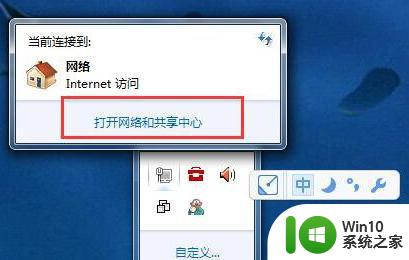
2、点击【更改适配器设置】。
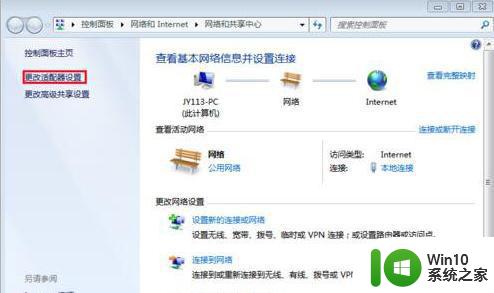
3、进入网络连接界面,右键点击“本地连接”,点击属性。
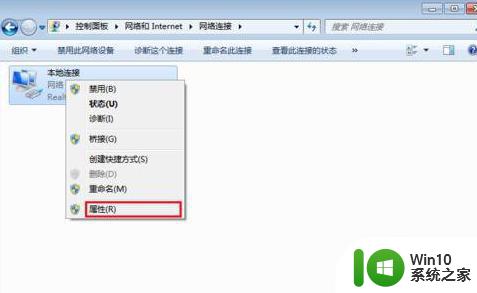
4、点击配置,点击“高级”,在列表中找到并点击“网络地址”,在右侧输入修改后的网络地址,点击确定按钮。
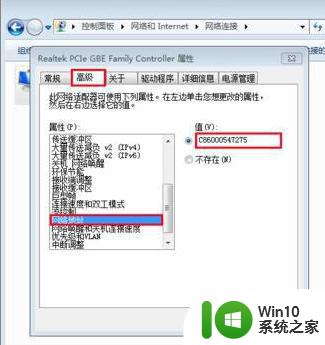
以上是如何在Windows 7电脑上更改网卡的MAC地址的全部内容,如果您遇到了这种问题,可以尝试按照上述方法进行解决,希望这些方法对您有所帮助。
如何在Windows 7电脑上更改网卡的MAC地址 Win7电脑如何修改网卡的物理地址相关教程
- win7系统怎么修改mac地址 win7如何修改网卡的物理地址
- win7系统如何更改物理地址 win7如何修改网卡物理地址
- Win7电脑如何修改网卡物理地址 电脑网卡物理地址修改教程Win7版
- win7系统如何修改网卡物理地址 win7电脑怎样更改网络适配器的物理地址
- win7如何查询网卡的物理地址 win7如何查看网卡的MAC地址
- win7修改mac地址的方法 windows7修改网络适配器的物理地址步骤
- win7系统下怎么更改网卡mac win7系统如何修改网卡的MAC地址
- win7如何修改物理地址 win7电脑怎样更改物理地址
- win7电脑网卡物理地址在哪里查 win7电脑如何查看网卡的物理地址
- win7电脑网卡mac地址如何查看 win7网卡mac地址怎么查
- win7修改mac地址的教程 win7如何更改mac地址
- win7如何查看物理地址 win7如何查看网卡物理地址
- window7电脑开机stop:c000021a{fata systemerror}蓝屏修复方法 Windows7电脑开机蓝屏stop c000021a错误修复方法
- win7访问共享文件夹记不住凭据如何解决 Windows 7 记住网络共享文件夹凭据设置方法
- win7重启提示Press Ctrl+Alt+Del to restart怎么办 Win7重启提示按下Ctrl Alt Del无法进入系统怎么办
- 笔记本win7无线适配器或访问点有问题解决方法 笔记本win7无线适配器无法连接网络解决方法
win7系统教程推荐
- 1 win7访问共享文件夹记不住凭据如何解决 Windows 7 记住网络共享文件夹凭据设置方法
- 2 笔记本win7无线适配器或访问点有问题解决方法 笔记本win7无线适配器无法连接网络解决方法
- 3 win7系统怎么取消开机密码?win7开机密码怎么取消 win7系统如何取消开机密码
- 4 win7 32位系统快速清理开始菜单中的程序使用记录的方法 如何清理win7 32位系统开始菜单中的程序使用记录
- 5 win7自动修复无法修复你的电脑的具体处理方法 win7自动修复无法修复的原因和解决方法
- 6 电脑显示屏不亮但是主机已开机win7如何修复 电脑显示屏黑屏但主机已开机怎么办win7
- 7 win7系统新建卷提示无法在此分配空间中创建新建卷如何修复 win7系统新建卷无法分配空间如何解决
- 8 一个意外的错误使你无法复制该文件win7的解决方案 win7文件复制失败怎么办
- 9 win7系统连接蓝牙耳机没声音怎么修复 win7系统连接蓝牙耳机无声音问题解决方法
- 10 win7系统键盘wasd和方向键调换了怎么办 win7系统键盘wasd和方向键调换后无法恢复
win7系统推荐
- 1 系统之家w7最新高级版64位系统下载v2023.04
- 2 番茄花园ghost win7 sp1 64位装机破解版v2023.04
- 3 系统之家ghost win7 sp1 64位专业旗舰版v2023.04
- 4 东芝笔记本ghost win7 sp1 64位纯净安全版下载v2023.04
- 5 深度技术ghost win7 sp1 32位破解游戏版下载v2023.04
- 6 萝卜家园ghost win7 32位一键官网版v2023.04
- 7 雨林木风ghost win7家庭精简版64系统下载v2023.04
- 8 系统之家ghost win7 sp1 32位破解安装版v2023.04
- 9 三星笔记本ghost win7 64位最新旗舰版下载v2023.04
- 10 系统之家ghost win7 32位安装稳定版v2023.03